トムによって更新 2023 年 10 月 7 日、午後 9 時 57 分
「Wi-Fi が不安定または Wi-Fi がない状態でも iPhone をアップデートできますか?」
場合によっては、Wi-Fiが不安定になったり、Wi-Fiが接続されなかったりして、iPhoneのiOSアップデートが完了できない場合があります。それでは、WiFi なしで iOS をアップデートする方法を疑問に思っているはずです。確かに、iOS 17/16/15/14 であろうと他の iOS バージョンであろうと、iPhone のアップデートは WiFi なしで行うことができます。
実際、安定した Wi Fi 接続がない場合、または Wi Fi がまったくない場合でも iPhone を最新バージョンの iOS 17/16/15/14 にアップデートできますが、iPhone をインターネット接続に接続する必要があります。 Wi-Fi よりも更新プロセスを実行します。つまり、コンピュータをインターネットまたは携帯電話ネットワークに接続し、最新のアップデート iOS 17/16/15/14 を入手するのに十分なストレージ容量が iPhone にあることを確認する必要があります。
Wi-FiなしでiPhoneをアップデートする方法を見てみましょう。効果的な方法を3つまとめましたので、お役に立てれば幸いです。
ご存知のとおり、iPhone を新しい iOS 17/16/15/14 にアップデートするには、インターネット接続が必要です。したがって、Wi-Fi を使用せずに iOS をアップデートする最も簡単な方法は、モバイルデータ経由でアップデートを完了することです。詳細な手順は次のとおりです。
ステップ 1 iPhone の電源を入れ、モバイルデータ通信を有効にします。
ステップ 2 [設定] > [一般] > [ソフトウェア アップデート] に移動し、それをクリックして iPhone でアップデートの検索を開始します。利用可能なアップデートを見つけたら、[ダウンロードしてインストール] ボタンをクリックし、プロンプトに従います。
ステップ 3 ダウンロードが完了すると、iOS をすぐにインストールするか、後でインストールするかを選択するポップアッププロンプトが表示されます。「今すぐインストール」をクリックしてください。現在、iOS 17 にアップデートできます。
ステップ 4 インストール中に iPhone の画面が真っ暗になり、Apple ロゴとインストール ステータスが表示されます。インストールが完了すると、iPhone が再起動し、すぐにデバイスを使用するためにパスコードの入力を求められます。
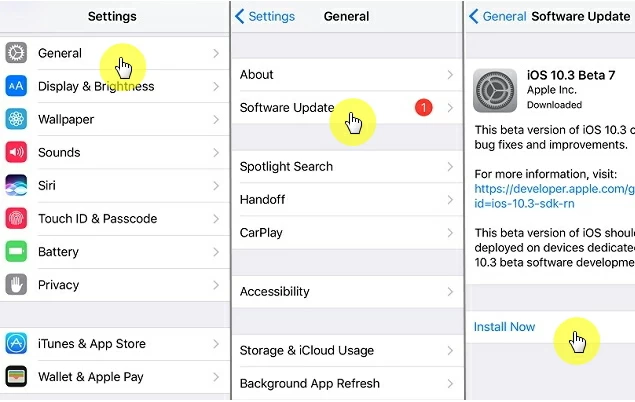
ヒント: デバイスに適切なモバイルデータプランがあることを確認してください。また、iPhone のバッテリーは少なくとも 50% 充電されている必要があります。iPhoneのアップデートプロセスは大量のデータとバッテリーを消費するためです。
Wi-Fi を使用せずに iOS を更新するもう 1 つの方法は、iTunes を使用することです。PC で最新バージョンの iTunes を使用し、次の手順に従って iPhone を最新の iOS (iOS 7 など) に更新します。
ステップ 1 コンピュータで iTunes を起動し、USB ケーブルを使用して iPhone を PC に接続します。
ステップ 2 左上隅にある [デバイス] > [概要] > [アップデートの確認] > [ダウンロードとアップデート] を選択します。
ステップ 3 画面の指示に従ってパスワードを入力すると、iPhone は後で iOS のアップデートを開始します。
ヒント: オペレーティング システムのアップデートにより iPhone 上の既存のデータが失われるため、iTunes を使用して iOS をアップデートする前にデータをバックアップしてください。
上記の 2 つの方法に加えて、Wi-Fi なしで iPhone を更新する必要がある場合は、iOS システム修復 (ReiBoot) などの専門的なサードパーティ ツールを選択して実行することもできます。ただし、ダウンロードするにはデバイスをインターネットに接続する必要があります。
iOS システム修復(ReiBoot) は、世界中にユーザーがいるプロフェッショナルで効率的な iOS システム修復ツールで、Makeuseof、Macworld、9to5mac などの Web サイトで推奨されています。
iOS システム修復 (ReiBoot) は安全で信頼性が高く、有害なウイルスは含まれていません。これを使用すると、デバイス上の既存のデータを失うことなく、iOS の問題をアップデートまたは修正できます。また、iPhone が Apple ロゴ/リカバリモード/白い画面、iPhone の縦線などでスタックする問題を簡単に解決できます。高度なテクノロジーの助けを借りて, iOSシステム修復(ReiBoot)はシステム問題の修復成功率が100%です。
ステップ 1 iOS システム修復(ReiBoot) を PC にダウンロードしてインストールし、「標準モード」をクリックします。そして、USB ケーブルを使用して iPhone をコンピュータに接続します。

ステップ 2 iOS アップデート ツールがデバイスを検出したら、「次へ」をクリックします。iPhone が認識されない場合は、DFU モードまたはリカバリモードにします。
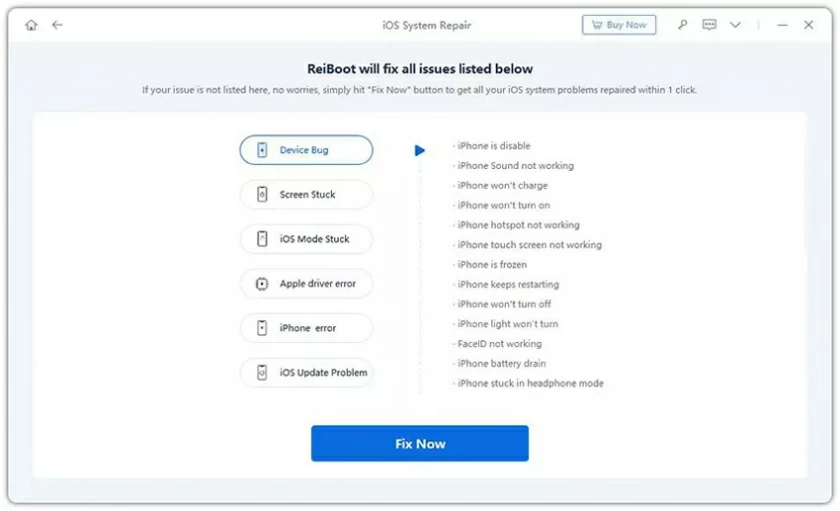
ステップ 3 このツールは、iPhone に適した最新の iOS を提供します。「ダウンロード」オプションをクリックするだけで、最新の iOS バージョンを入手できます。

別の iOS バージョン用の署名付き iPSW ファイルを既にダウンロードしている場合は、「選択」をクリックするだけで、iPhone にファームウェア ファイルがインストールされます。
ステップ 4 「開始」をクリックすると、iOS アップデートプロセスが数分で完了します (iOS 17/16/15/14 をサポート)。

上記は、Wi FiなしでiPhoneをアップデートするための3つの確実な方法です。その中で、最も簡単で信頼性の高いのは iOS システム修復 (ReiBoot) です。これは、デバイス上の既存のデータを失うことなく、iPhone を iOS 17/16/15/14 に確実にアップデートします。iPhoneの問題解決専門ツールとして、Androidシステム修復(ReiBoot)は信頼できます。